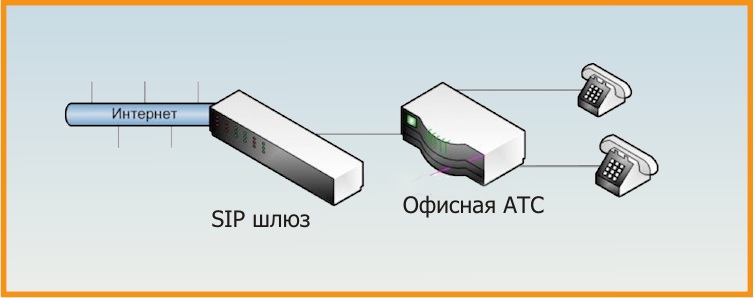На самом деле, любой сможет использовать приложение софтфона VoIP на основе SIP для совершения и приема голосовых вызовов без привязки к одному конкретному поставщику услуг. Для этого просто нужно иметь учетную запись SIP и приложение программного телефона, установленное на компьютере пользователя. Но как необходимо настроить все, чтобы начать работу с вызовами VoIP? В данной статье советы будут представлены общие шаги, а в качестве примера будет взят X-Lite.
Собственный SIP аккаунт
Сначала необходимо создать учетную запись у SIP провайдера, которая предоставит пользователю учетные данные, номер SIP и другую техническую информацию, необходимую для настройки приложения софтфона. Если учетную запись SIP была только создана, то нужно убедиться, что в письме, пришедшем на электронную почту, находится вся необходимая информация.
Софтфон установлен
Следующим шагом, нужно убедиться, что программное приложение установлено на компьютере без проблем. Если они есть, их следует устранить, прежде чем продолжить. Приложения, такие как X-Lite, легко и просто установить.
Проверка соединения
Чтобы настроить и использовать SIP, нужно хорошее интернет-соединение с достаточной пропускной способностью для передачи голосовых или видеосигналов на компьютер и с него. Также, лучше проверить, нет ли у приложения проблем с этим.
Настройки SIP.
Какое бы приложение программного телефона SIP для Android не использовалось, для настройки параметров SIP должна быть опция, которая должна быть достаточно заметной. Для X-Lite нужно просто щелкнуть правой кнопкой мыши в любом месте интерфейса программного телефона и выбрать «Настройки учетной записи SIP…».
Добавить новую учетную запись
С большинством бесплатных программных телефонов SIP у пользователя есть возможность настроить и использовать только одну учетную запись SIP, но это в случае с бесплатной версией X-Lite. Если есть возможность использовать несколько учетных записей, нужно просто нажать «Добавить» или что-нибудь, что приведет к созданию новой учетной записи SIP.
Ввод информации SIP
На следующем этапе будет представлена форма с полями, запрашивающими учетные данные SIP и техническую информацию. Их необходимо ввести в точности так, как дал личный SIP-провайдер. Не стоит стесняться связаться с ними или вернуться на их сайт для получения дополнительной информации. У них часто есть раздел часто задаваемых вопросов или справки, который объясняет конфигурацию SIP. Типичные поля, которые нужно заполнить, в случае X-Lite, это отображаемое имя, имя пользователя, пароль, имя пользователя для авторизации, домен и прокси домена.
Другие настройки
Также можно настроить некоторые другие параметры, если SIP клиент для Android — более технический человек. Среди них — использование серверов STUN, голосовая почта, управление присутствием и некоторые дополнительные настройки. Это дополнительные опции, и X-Lite предлагают вкладки в одном интерфейсе для этих конфигураций. Для серверов STUN нужно просто отметить «обнаружить глобальный адрес» и «обнаружить сервер», чтобы выполнить работу.
Проверка
После того, как будет нажато OK, чтобы подтвердить свою конфигурацию, приложение будет готово совершать и принимать звонки SIP. Каждый сможет проверить свой новый телефон, имея SIP-адрес собеседника и позвонив ему.